Ошибка 0x80780119 при создании резервной копии Windows — что делать?
Ошибка 0x80780119 зачастую возникает из-за каких-то проблем с диском (HDD/SSD), на котором пользователь пытается создать резервную копию ОС Windows. Скорее всего, проблема заключается в недостатке свободного места на разделе, зарезервированного системой, вследствие чего создание бэкапа становится невозможным. Если же в этом разделе свободного места предостаточно, то проблема может заключаться в журнале USN, который разросся до огромным размеров.
Причины появления ошибки 0x80780119
- Недостаточно места на разделе диска, зарезервированного системой.
- К SSD применены некорректные параметры.
- Журнал UNS разросся до огромным размеров.
- Устаревшие драйвера для диска.
- Защита системы отключена.
- Установлено слишком много языковых пакетов.
Как исправить ошибку 0x80780119?
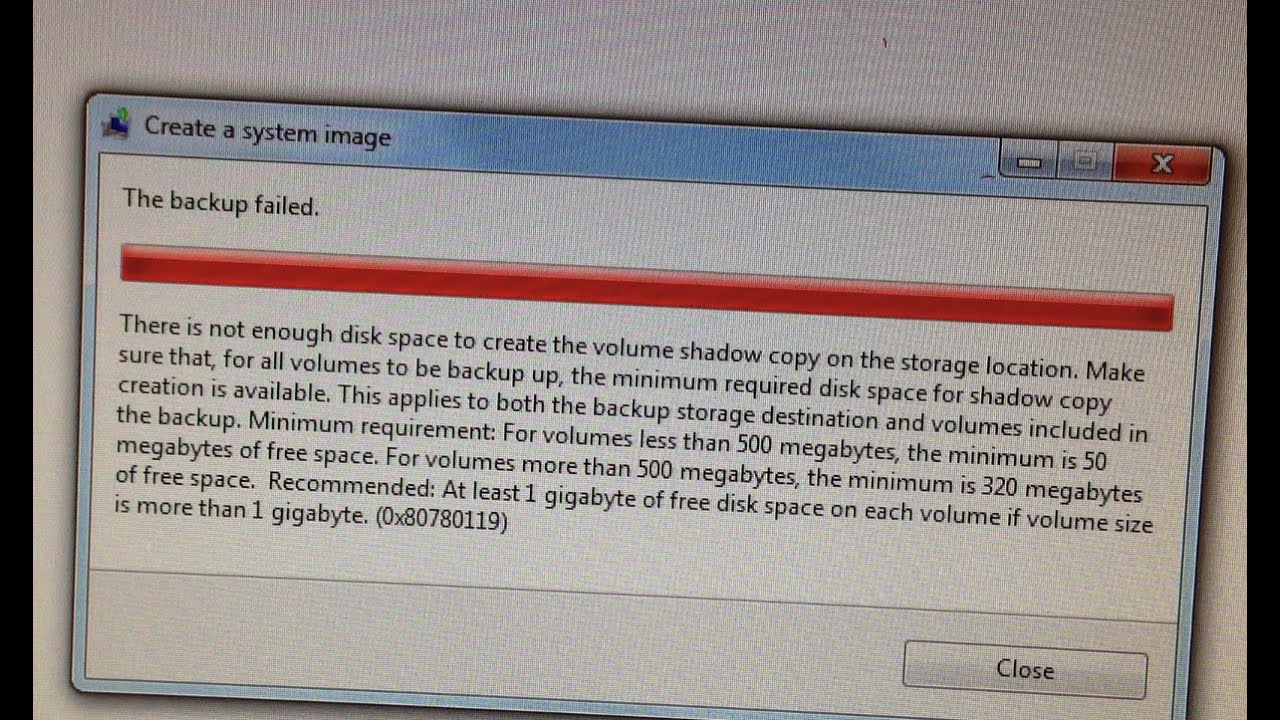
Решение №1 Правильно задаем раздел
Если вы хотите без проблем создать резервную копию своей Windows, то вам обязательно необходимо придерживаться кое-каких вещей. Зачастую ошибка 0x80780119 возникает из-за недостатка места на разделе, зарезервированного системой, для хранения теневой копии системы. Прежде всего, вам нужно убедиться, что у вас достаточно места!
- Нажмите Win+X и выберите пункт «Управление дисками»;
- кликните ПКМ на «Зарезервировано системой» и выберите «Свойства»;
- убедитесь, что объем этого раздела соответствует 100 МБ и что на нем свободно больше 40 МБ.
Увеличить объем этого раздела попросту невозможно — вам нужно создать еще один раздел том для системы. Верно, в процессе экспериментов пользователями было обнаружено, что от ошибки 0x80780119 можно избавиться, создав на компьютере новый системный том.
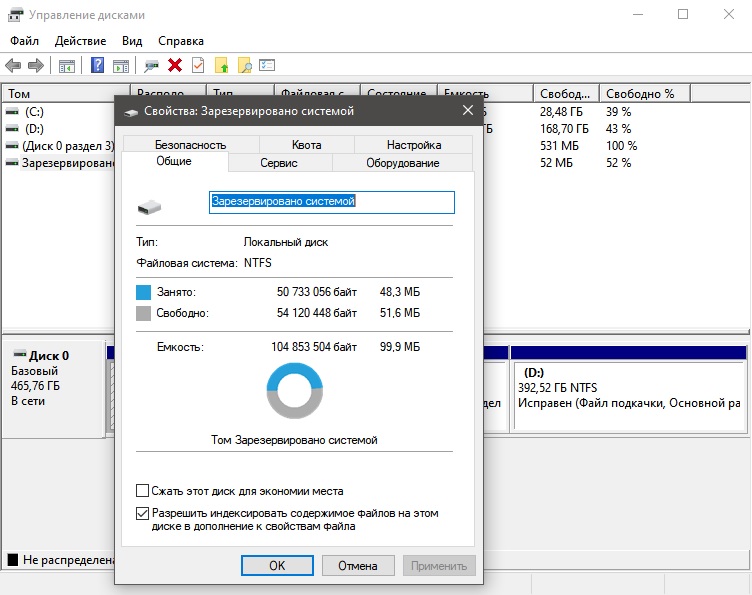
Заметьте, что это обязательно нужно делать там, где располагается главная загрузочная запись Windows (MBR). Давайте зададим этому разделу букву «F:» (выберите другую, если эта занята).
- Нажмите Win+X и выберите «Командная строка (администратор)»;
- пропишите команду bcdboot.exe /s C:\Windows /s F: и нажмите Enter;
- далее выполните три следующие команды:
- DISKPART
- DISKPART> select volume F
- DISKPART> active
- как только команды будут выполнены, перезагрузите компьютер — теперь ваш системный раздел будет находиться под буквой F.
Проверьте наличие ошибки 0x80780119.
Решение №2 Выставление особых параметров
Когда пользователи пытаются обновиться с Windows 8 до Windows 8.1, имея в наличии SSD, для корректного обновления системы в ней должны быть активированы определенные функции. Этими функциями являются Prefetch, Superfetch и ReadyBoot. Включить их можно следующим образом:
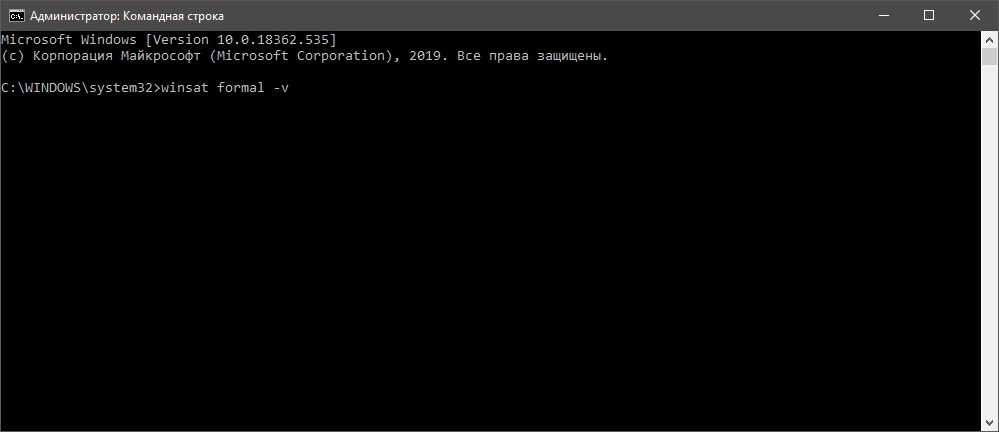
- вызовите командную строку с правами администратора;
- напишите winsat formal -v и нажмите Enter;
- перезагрузите свой компьютер ТРИ РАЗА.
Теперь вы готовы в полной мере пользоваться своим SSD и никакой ошибки 0x80780119 при создании резервной копии возникнуть не должно.
Решение №3 Удаление журнала USN с раздела, зарезервированного системой
Журнал USN (Update Sequence Number) — это особая функция, доступная для NTFS-дисков. В этом журнале содержатся записи о всех изменениях, выполненных на том или ином разделе диска. В некоторых ситуациях данный журнал может разрастаться до довольно крупных размеров и занимать кучу места на разделе, зарезервированного системой. Мы рекомендуем вам избавиться от этого журнала, чтобы разрешить свою проблему!
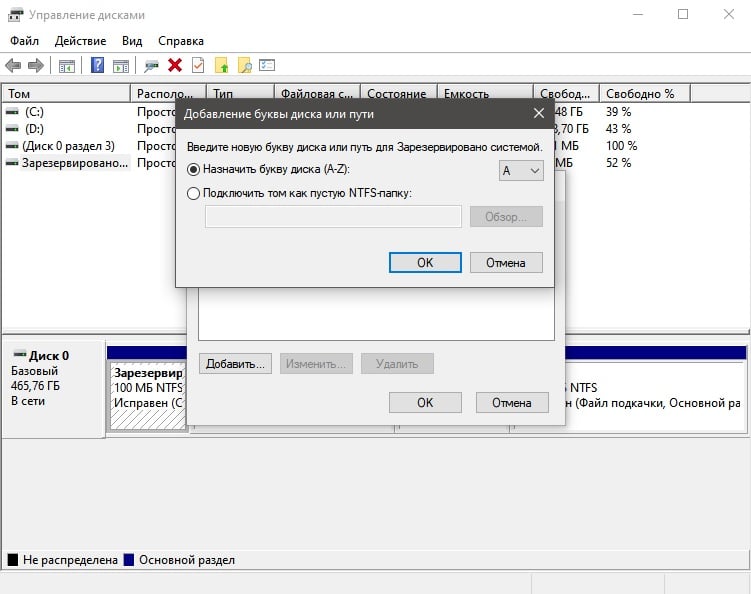
- Зайдите в «Управление дисками»;
- нажмите ПКМ на том «Зарезервировано системой» и выберите «Изменить букву диска или путь к диску…»;
- кликните на кнопку «Добавить…» и поставьте в следующем окошке галочку на опции «Назначить букву диска (A-Z)»;
- выберите ту букву, которая еще не была задействована (мы выберем A), и нажмите «OK» два раза;
- далее открываем командную строку и выполняем в ней следующие две команды (обязательно меняем буквы на свои!)
- fsutil usn queryjournal F:
- fsutil usn deletejournal /N /A F:
Мы избавились от журнала USN и никакая ошибка 0x80780119 больше не должна донимать вас!
Решение №4 Увеличение размера OEM-раздела
Некоторые пользователи утверждают, что им удалось избавиться от ошибки 0x80780119, увеличив размер раздела изготовителя оборудования в своей системе. Если у вас есть такая возможность, то вам определенно стоит попробовать это решение!
- откройте окошко «Управление дисками»;
- нажмите ПКМ на «Раздел изготовителя оборудования (OEM)» и выберите «Расширить том…»;
- задайте необходимый объем в мегабайтах и расширьте OEM;
- перезагрузите компьютер и проверьте наличие проблемы.
Решение №5 Проверка актуальности драйверов
При создании резервной копии Windows очень важно, чтобы в вашей системе стояли актуальные драйвера для диска (HDD/SSD). В противном случае вы можете столкнуться с различными проблемами. Обновить драйвер для диска невероятно просто!
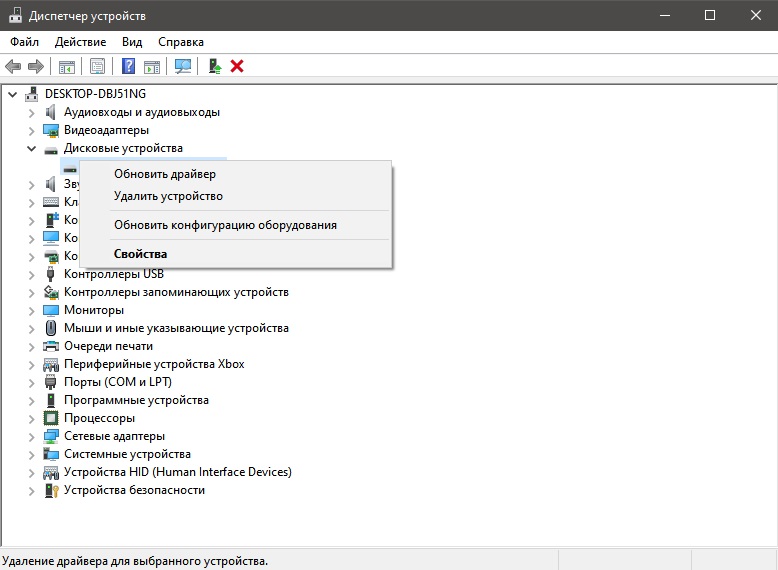
- нажмите Win+X и выберите «Диспетчер устройств»;
- раскройте раздел «Дисковые устройства»;
- кликните ПКМ на свой диск и выберите «Обновить драйвер»;
- выберите «Автоматический поиск обновленных драйверов»;
- подождите завершения обновления драйвера диска, а затем перезагрузите компьютер.
Попробуйте создать резервную копию еще раз и посмотрите, появится ли ошибка 0x80780119.
Решение №6 Настройка защиты системы
В определенных случаях некоторые пользователи сообщали, что им потребовалось активировать защиту системы, чтобы создать резервную копию Windows. Как правило, данный функционал должен быть включен по умолчанию, но иногда он отключается по тем или иным причинам.
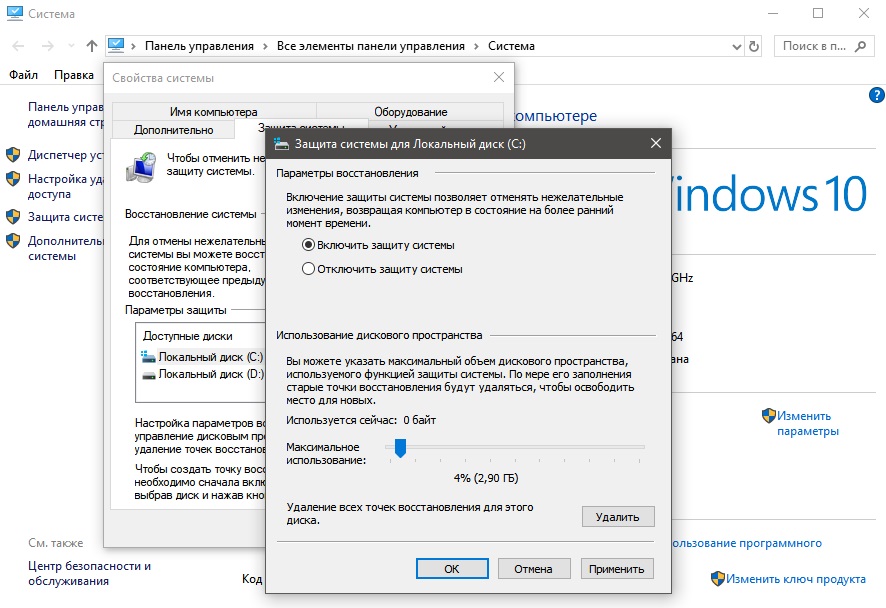
Вот что вам нужно сделать, что включить его:
- нажмите Win+S;
- пропишите «Система» и выберите найденный результат;
- кликните на строчку «Дополнительные параметры системы»;
- перейдите во вкладку «Защита системы»;
- выберите системный диск и нажмите «Настроить…»;
- поставьте галочку возле пункта «Включить защиту системы»;
- задайте максимальный объем дискового пространства, применяющегося в восстановлении;
- сохраните изменения и перезагрузите компьютер.
Пробуем провести архивацию системы и смотрим, показывается ли ошибка 0x80780119.
Решение №7 Удаления лишних языковых пакетов
С первого взгляда может показаться, что данное решение ну никоим образом не относится к этой проблеме. Удаление языковых пакетов, серьезно? Да, пользователи утверждают, что у них получилось забэкапить свою систему, как только они удалили из нее лишние языковые пакеты. Пробуйте, если ничего из вышеуказанного вам не помогло.
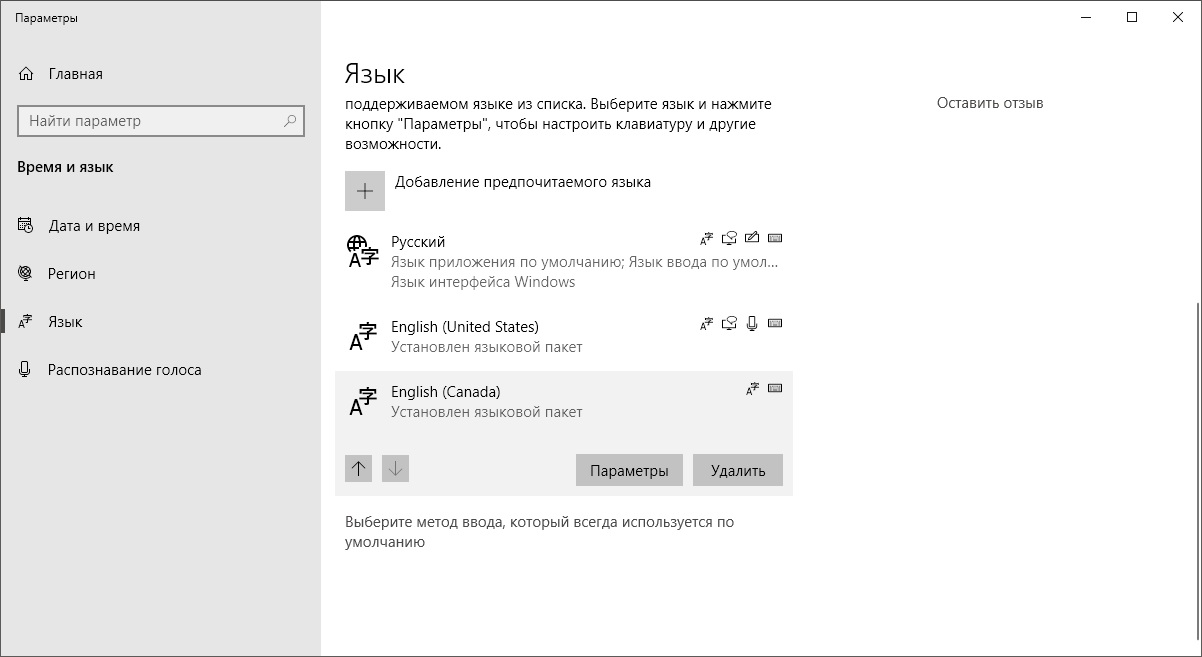
- Нажмите Win+I;
- перейдите в раздел «Время и язык», далее — «Язык»;
- кликните на ненужный вам язык и нажмите на кнопку «Удалить»;
- подтвердите свои намерения, а затем перезагрузите ПК.
Надеемся, что при помощи этой статье мы смогли избавиться от ошибки 0x80780119.